
AMD RX 560グラフィックスカードを使用していて、常にパフォーマンスが低下している場合は、グラフィックスドライバに問題がある可能性があります。
ドライバは、デバイスがオペレーティングシステムと通信できるようにするために不可欠なソフトウェアです。とはいえ、RX 560ドライバーに障害があるか古くなっていると、ドライバーが機能しない、クラッシュするなど、さまざまなパフォーマンスの問題が発生します。これを回避するには、グラフィックドライバを常に最新の状態に保つ必要があります。
RX560ドライバーを更新する方法
最新のRadeonRX560ドライバーを入手する方法は2つあります。自分に合ったものを選択するだけです。
オプション1-手動 –正確に正しいドライバーをオンラインで見つけてダウンロードし、段階的にインストールする必要があるため、この方法でドライバーを更新するには、コンピューターのスキルと忍耐力が必要です。
また
オプション2–自動的に(推奨) –これは最も速くて簡単なオプションです。それはすべて、マウスを数回クリックするだけで完了します。コンピュータの初心者でも簡単です。
オプション1-ドライバーを手動でダウンロードしてインストールする
技術的に精通していて、コンピュータハードウェアに精通している場合は、製造元のWebサイトから正しいドライバを直接検索して、自分でインストールすることができます。以下の手順に従ってください。
- に移動 AMDのサポートページ 。
- 選択する グラフィックス >> Radeon500シリーズ >> Radeon RX500シリーズ >> Radeon RX 560 。次に、をクリックします 送信 。
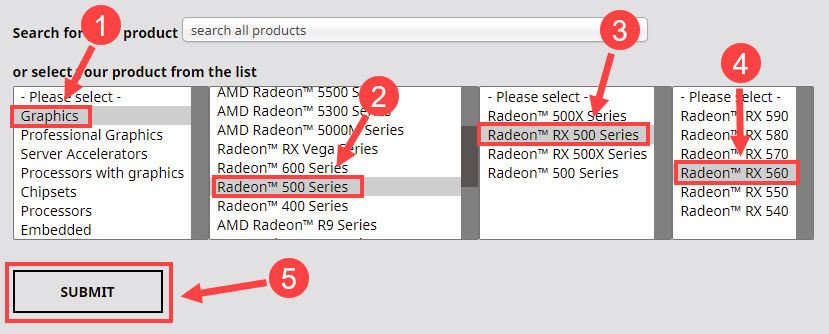
- 正しいオペレーティングシステムを選択してください。
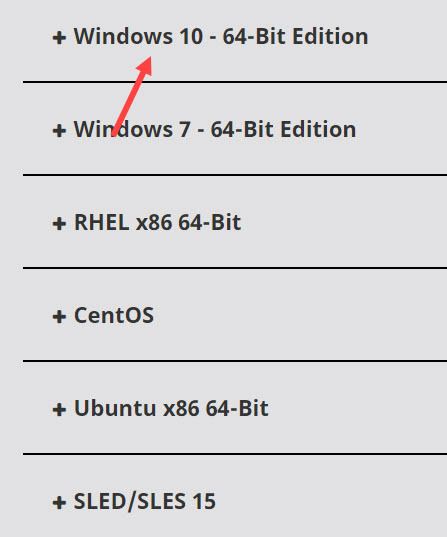
- クリック ダウンロード ダウンロードするドライバーの横にあるボタン。
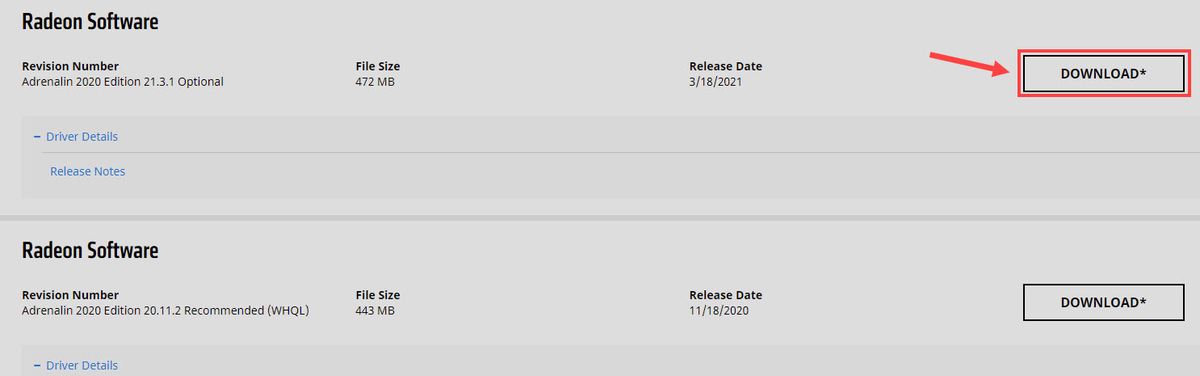
コンピューターを再起動して変更を適用し、新しいRX560ドライバーが正しく機能するかどうかを確認します。それでもグラフィックカードの使用に問題がある場合、またはこのプロセスが複雑すぎる場合は、以下のより簡単な方法をお勧めします。
オプション2– RX560ドライバーを自動的に更新する
RX 560ドライバーを手動で更新する時間、忍耐力、またはコンピュータースキルがない場合は、次のコマンドを使用して自動的に更新できます。 ドライバーイージー 。
Driver Easyはシステムを自動的に認識し、適切なドライバーを見つけます。コンピューターが実行しているシステムを正確に知る必要はありません。間違ったドライバーをダウンロードしてインストールするリスクを冒す必要もありません。また、インストール時に間違いを心配する必要もありません。
無料または無料でドライバーを自動的に更新できます プロバージョン ドライバーイージーの。しかし、Proバージョンでは、2回クリックするだけです。
- ダウンロード DriverEasyをインストールします。
- Driver Easyを実行し、 今スキャンして ボタン。 Driver Easyはコンピューターをスキャンし、問題のあるドライバーを検出します。

- クリック すべて更新 システムに欠落しているか古くなっているすべてのドライバーの正しいバージョンを自動的にダウンロードしてインストールします(これには、 プロバージョン –をクリックすると、アップグレードするように求められます すべて更新 )。または、クリックすることもできます アップデート AMD Radeon RX 560ドライバーの隣にあり、無料で実行できますが、一部は手動です。
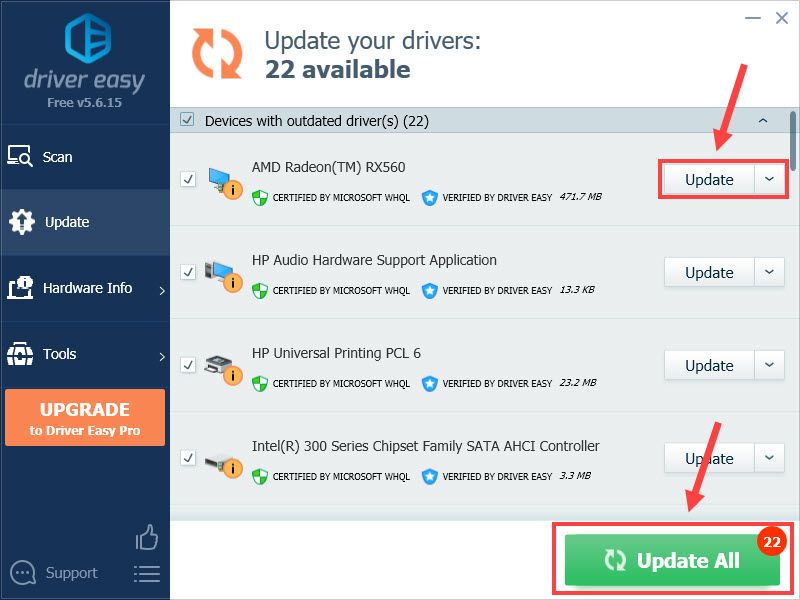
サポートが必要な場合は、お問い合わせください DriverEasyのサポートチーム で support@letmeknow.ch 。
完了したら、PCを再起動すると、RX560ドライバーが正常に動作するはずです。
この投稿がRX560ドライバーの問題に役立つことを願っています。他の解決策を見つけましたか、または他に質問がありますか?以下にコメントを残してください。
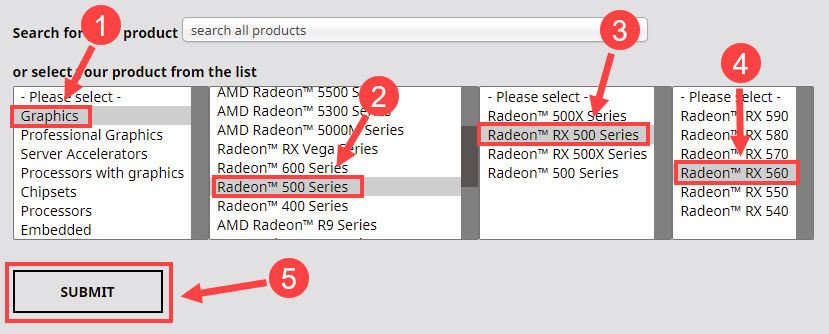
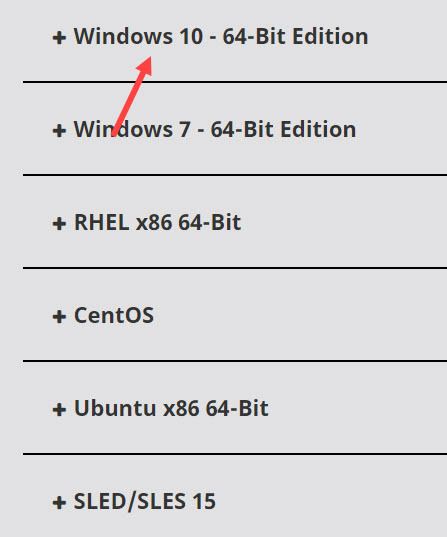
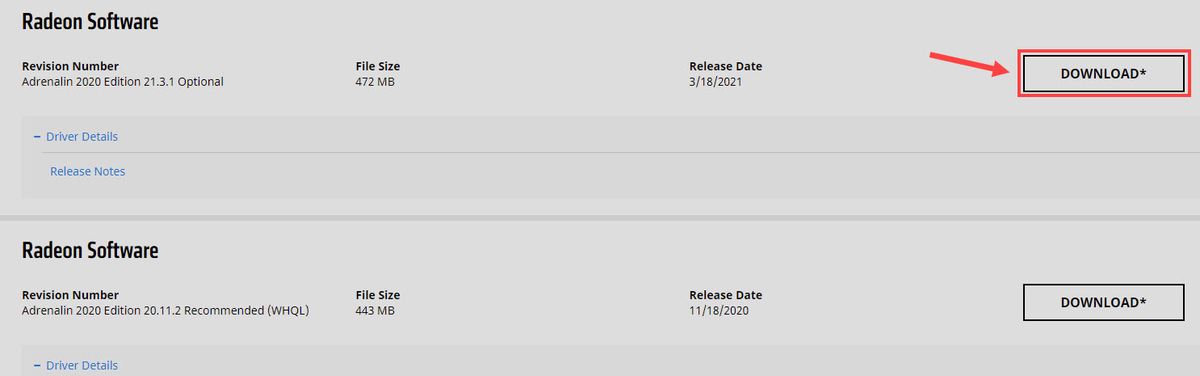

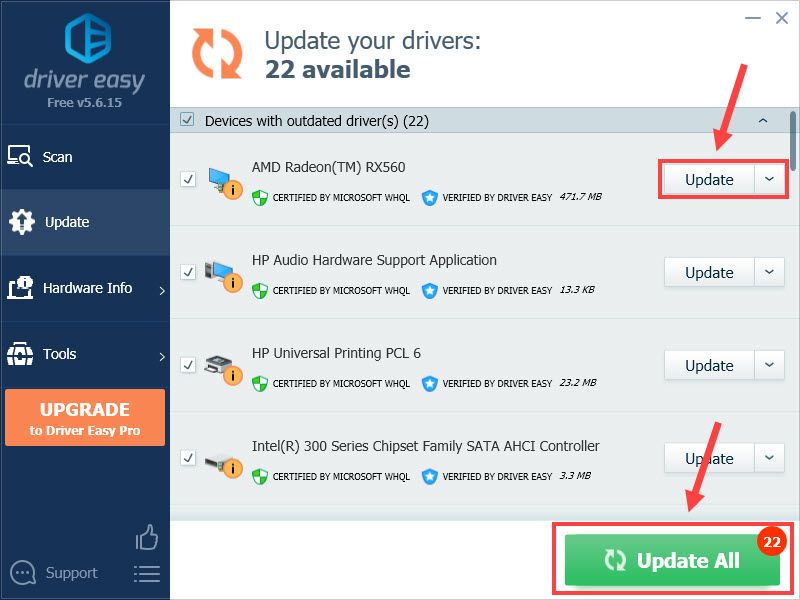





![[解決済み] WARNOがPCでクラッシュし続ける](https://letmeknow.ch/img/knowledge/69/warno-keeps-crashing-pc.jpg)
